Cum să adăugați o cronologie pe site-ul dvs. WordPress
Publicat: 2022-09-26Adăugarea unei cronologie pe site-ul dvs. WordPress vă poate ajuta să vă organizați mai bine conținutul și să îl faceți mai captivant pentru vizitatorii dvs. Există câteva moduri diferite de a adăuga o cronologie la WordPress, fiecare cu propriile avantaje și dezavantaje.
O modalitate de a adăuga o cronologie la WordPress este utilizarea unui plugin. Pluginurile sunt grozave pentru că sunt ușor de utilizat și oferă o mulțime de funcții și opțiuni de personalizare. Dezavantajul utilizării unui plugin este că sunteți limitat de opțiunile pluginului și poate fi necesar să plătiți pentru unele funcții.
O altă modalitate de a adăuga o cronologie la WordPress este utilizarea unui widget. Widgeturile sunt ușor de utilizat și sunt de obicei gratuite, dar sunt limitate în ceea ce privește funcțiile și opțiunile de personalizare.
De asemenea, puteți adăuga o cronologie la WordPress adăugând manual cod la tema dvs. Aceasta este o opțiune mai avansată și necesită anumite cunoștințe de codare, dar vă oferă control complet asupra aspectului și simțului cronologic.
Indiferent de metoda pe care o alegeți, adăugarea unei cronologie la WordPress este o modalitate excelentă de a îmbunătăți organizarea și implicarea site-ului dvs.
O cronologie este o reprezentare vizuală a unui eveniment care a avut loc de-a lungul timpului. Aceste metode pot fi folosite pentru a crea experiențe de utilizator atrăgătoare și extrem de interactive prin încorporarea de videoclipuri, imagini, text sau alte tipuri de conținut. Puteți utiliza cronologia WordPress pentru a afișa fluxul de evenimente în ordine verticală sau orizontală. Dacă doriți să utilizați pluginul pentru cronologia WordPress, este simplu să faceți acest lucru. Alternativ, creați un widget cu conținut personalizat care poate fi partajat pe site-ul dvs. Pluginul Cool Timeline este folosit pentru a integra cronologia cool în WordPress. Plugin-ul vă permite să creați și apoi să vizualizați povești într-o cronologie care curge pe măsură ce se întâmplă evenimentele.
Un plugin de cronologie poate fi folosit pentru a crea o varietate de opțiuni de aspect, cum ar fi vertical, orizontal, unilateral și simplu. În demonstrația noastră, vă vom arăta cum să utilizați cronologia atât în Gutenberg, cât și în editorii clasici. Introduceți cronologia în colțul din dreapta sus al editorului Gutenberg făcând clic pe pictograma *. Cele două blocuri care apar sunt Cool Timeline Shortcode și Cool Timeline – Instagram Builder. De asemenea, este simplu să copiați și să lipiți codul scurt pe oricare dintre site-urile dvs. Există doar câteva cronologie, iar poveștile nu pot fi folosite în mai multe cronologie în același timp. Cronologia cool – blocul de constructor instantaneu va fi adăugat la tabloul de bord al paginii tale sau al editorului de postări dacă îl cauți.
Pluginul Cool Timeline este un add-on pentru popularul plugin Elementor pentru generarea de pagini. Cu toate acestea, dacă utilizați Editorul clasic mai degrabă decât Gutenberg, ar trebui să fiți bine. Cool Timeline poate fi folosit și ca editor clasic.
Cum adaug o cronologie pe site-ul meu WordPress?
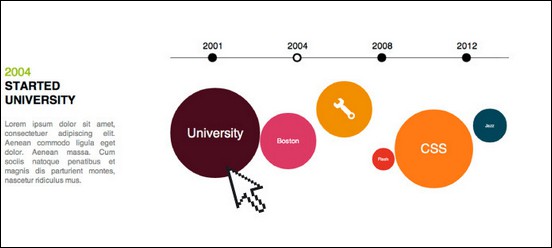 Credit: www.tripwiremagazine.com
Credit: www.tripwiremagazine.comOpțiunea Adăugați nou poate fi găsită în partea stângă a panoului de administrare. Căutând în caseta corespunzătoare, puteți găsi Cool Timeline. Este posibil să găsiți pluginuri suplimentare de care aveți nevoie aici. După ce faceți clic pe „Instalare acum”, pluginul Cool Timeline va fi activat; derulați în jos până la pluginul pe care doriți să îl utilizați.
Când creați cronologie, puteți afișa istoricul mărcii dvs., viața produselor, etapele de dezvoltare și așa mai departe. Vizitatorii nu numai că vor putea vedea cronologia unui anumit lucru dacă sunt afișați pe site-ul dvs. web, dar vor putea, de asemenea, să aibă încredere în el. În acest tutorial, vom demonstra cum să folosiți blocul cronologic al lui Qubely pentru a crea o cronologie uimitoare. Selectându-l, puteți modifica orientarea și numărul de elemente din cronologia dvs. Folosind setările de conținut, puteți modifica conținutul cronologiei. Setările pentru imagine vă permit să reglați poziția unei imagini, raza și spațierea. Chiar și această secțiune a cronologiei dvs. poate fi personalizată utilizând blocul de cronologie Qubely . Există mai multe opțiuni pentru schimbarea culorii, setarea dimensiunii conectorului, selectarea unei pictograme specifice dintr-o colecție de biblioteci și așa mai departe. Când utilizați funcții avansate de personalizare, puteți adăuga caracteristici avansate elementelor paginii dvs.

Bloc de cronologie WordPress
Blocul WordPress Timeline vă permite să creați o cronologie atractivă din punct de vedere vizual de conținut pe site-ul dvs. WordPress. Acest bloc facilitează afișarea unei liste cronologice de evenimente sau postări, fiecare articol din cronologia legăturii către conținut mai detaliat. De asemenea, puteți utiliza blocul Cronologie pentru a crea o cronologie a propriei vieți sau a istoriei companiei sau organizației dvs.
Cronologia permite mărcilor și organizațiilor să se prezinte și să-și evidențieze istoria, oferindu-le și o modalitate vizuală de a se prezenta. Pluginul Timeline Block pentru Gutenberg simplifică crearea unei cronologie receptive care poate fi adaptată mărcii organizației. În acest videoclip, vă arătăm cum să creați o cronologie în doar cinci minute.
Cronologie orizontală WordPress
O cronologie orizontală este o modalitate excelentă de a afișa evenimente pe site-ul dvs. WordPress. Puteți utiliza un plugin pentru a crea o cronologie orizontală sau puteți crea unul singur folosind HTML și CSS.
Ce este un glisor cronologic?
Glisorul cronologic și istoric din WordPress este un plugin WordPress avansat de cronologie care vă permite să vă prezentați istoria vieții sau povestea companiei dvs., postările WordPress ajungând într-o ordine orizontală receptivă în funcție de dată și an.
Cronologia postării WordPress
WordPress este un sistem de management al conținutului care vă permite să creați un site web sau un blog. Una dintre caracteristicile sale cheie este cronologia postării, care vă permite să vedeți toate postările dvs. în ordine cronologică . Acest lucru poate fi util atunci când doriți să urmăriți progresul site-ului sau blogului dvs. sau pur și simplu să vedeți ce ați postat în trecut.
Acest plugin poate fi folosit pentru a crea cronologie verticale nelimitate , care pot fi animate automat în funcție de ordinea etichetei sau a datei, precum și pentru a crea un defilare animat bazat pe ordinea etichetei sau a datei. Administratorul trebuie să creeze mai multe categorii înainte de a le atribui postări pentru a crea mai multe cronologie. Puteți verifica documentația pentru mai multe cronologie de postare și, dacă există o problemă, vă rugăm să contactați echipa de asistență. Atunci când întâmpinați o problemă cu pluginul, suportul este de obicei capabil să o rezolve rapid. Îmi place foarte mult faptul că navigarea este generată automat cu animație. Aceasta este o organizație fantastică din care sunt foarte încântat să fac parte.
